win10即将来临,因为其创新的众多功能,让用户们都迫不及待地先下载预览版尝鲜。但是因为变化很大,很多功能设置都不知道在哪里,比如说设置默认输入法,win10的就不知道在哪里设置,接下来小编就教大家在哪儿设置默认输入法。
1、我们鼠标左击桌面右下角的输入法图标,然后点击“语言首选项”;
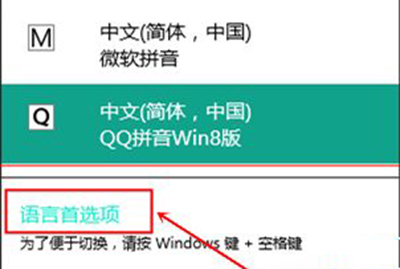
win10预览版更改默认输入法图文教程
2、在“设置”窗口,我们点击“相关设置”
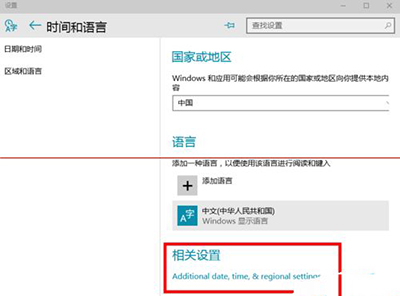
win10预览版更改默认输入法图文教程
3、在“时间、语言和区域”窗口中 我们点击”更换输入法“;
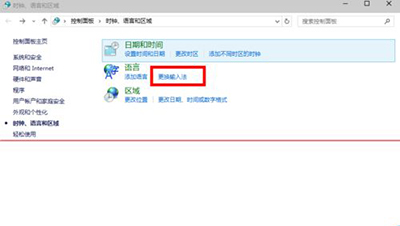
win10预览版更改默认输入法图文教程
4、在”语言“窗口” 我们点击“选项”;
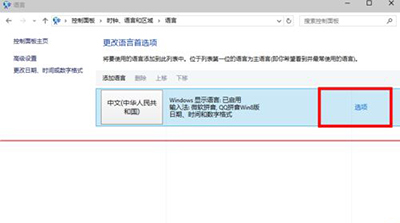
win10预览版更改默认输入法图文教程
5、在“语言选项”窗口 我们点击“添加输入法”;
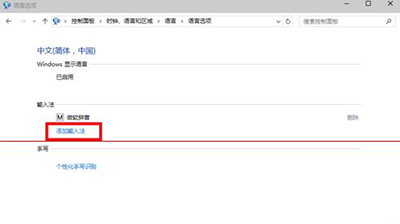
win10预览版更改默认输入法图文教程
6、这里小编添加一个“Q Q 拼音输入法”;
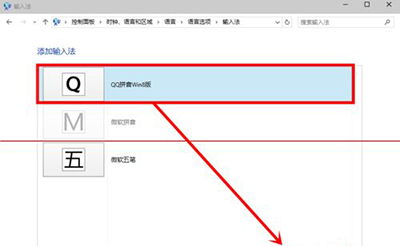
win10预览版更改默认输入法图文教程
7、添加好后,我们记着点击“保存”;
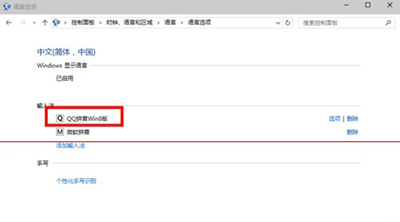
win10预览版更改默认输入法图文教程
8、然后在”语言“窗口” 点击“高级设置”;
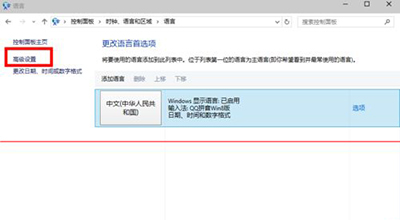
win10预览版更改默认输入法图文教程
9、在“高级设置”窗口 我们就可以更改我们想要用的输入法为默认输入法了;
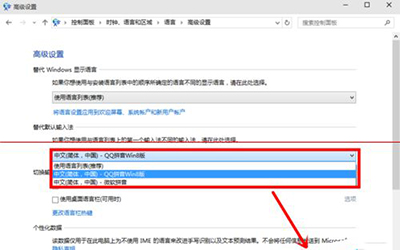
win10预览版更改默认输入法图文教程
【win10预览版输入法在哪设置如何更改默认输入法】相关文章:
★ Win10 Mobile红石预览版14332电话更新:修复闪退问题
★ Win10预览版14352中资源管理器图标升级 多彩更扁平
★ Win10 Mobile预览版14356新增的英雄壁纸怎么使用?
★ win10预览版14328中怎么一键增加/删除操作中心磁贴?
★ win10预览版14972将允许第三方闹钟绕过免打扰时间功能限制
★ Win10 Mobile/PC一周年更新预览版14393.67累积更新内容汇总
★ Win10预览版14965怎么快速定位并大对开注册表某一项?
